Risolvere i problemi di connettività del servizio di collegamento privato di Azure
Questo articolo fornisce indicazioni dettagliate per convalidare e diagnosticare la connettività per la configurazione del collegamento privato di Azure.
Con il collegamento privato di Azure è possibile accedere ai servizi PaaS (Platform as a Service) di Azure e ai servizi del cliente o dei partner ospitati in Azure tramite un endpoint privato nella rete virtuale. Il traffico tra la rete virtuale e il servizio attraversa la rete backbone Microsoft, impedendone l'esposizione alla rete Internet pubblica. È anche possibile creare un servizio collegamento privato personale nella rete virtuale e distribuirlo privatamente ai clienti.
È possibile abilitare il servizio eseguito dietro il livello Standard di Azure Load Balancer per l'accesso al collegamento privato. I consumer del servizio possono creare un endpoint privato all'interno della rete virtuale ed eseguirne il mapping a questo servizio per accedervi privatamente.
Ecco gli scenari di connettività disponibili con collegamento privato:
Rete virtuale dalla stessa area
Reti virtuali con peering a livello di area
Reti virtuali con peering a livello globale
Cliente locale tramite VPN (rete privata virtuale) o circuiti Azure ExpressRoute
Risoluzione dei problemi di distribuzione
Per altre informazioni sulla risoluzione dei problemi quando non è possibile selezionare l'indirizzo IP di origine dalla subnet preferita per il servizio di collegamento privato, vedere Disabilitazione dei criteri di rete nel servizio di collegamento privato.
Diagnosticare i problemi di connettività
Se si verificano problemi di connettività con la configurazione del collegamento privato, esaminare questi passaggi per assicurarsi che tutte le configurazioni abituali siano quelle previste.
Rivedere la configurazione del collegamento privato esplorando la risorsa.
a. Passare aCentro collegamento privato.
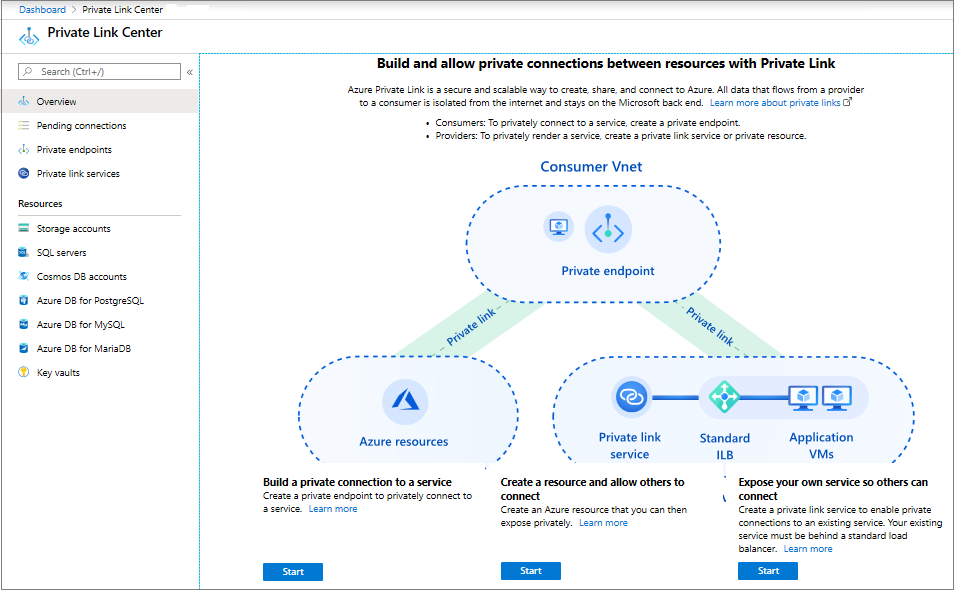
b. Nel riquadro sinistro selezionare Servizi di collegamento privato.
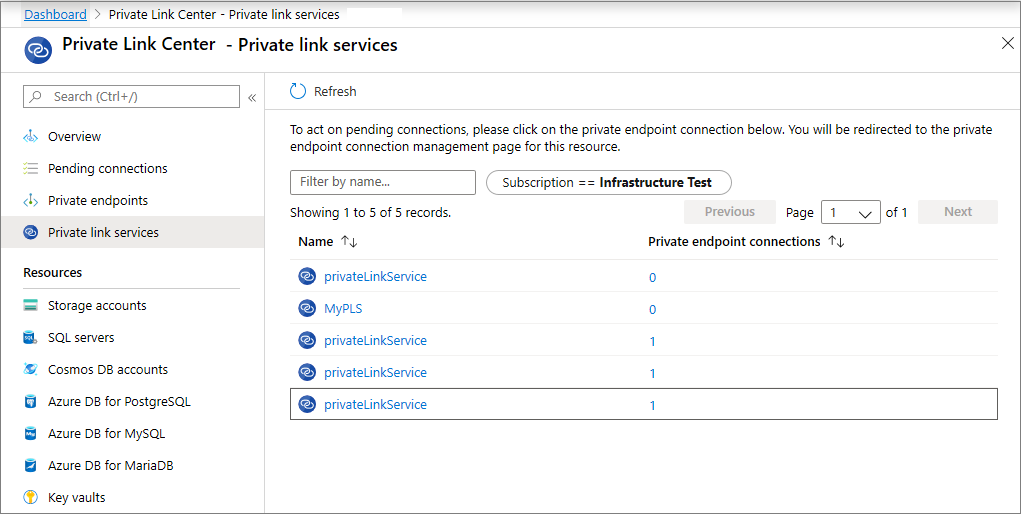
c. Filtrare e selezionare il servizio collegamento privato da diagnosticare.
d. Ottiene le connessioni di endpoint privato.
Assicurarsi che l'endpoint privato da cui si sta cercando la connettività sia elencato con stato di connessione Approvato.
Se lo stato è In sospeso, selezionare e approvare.
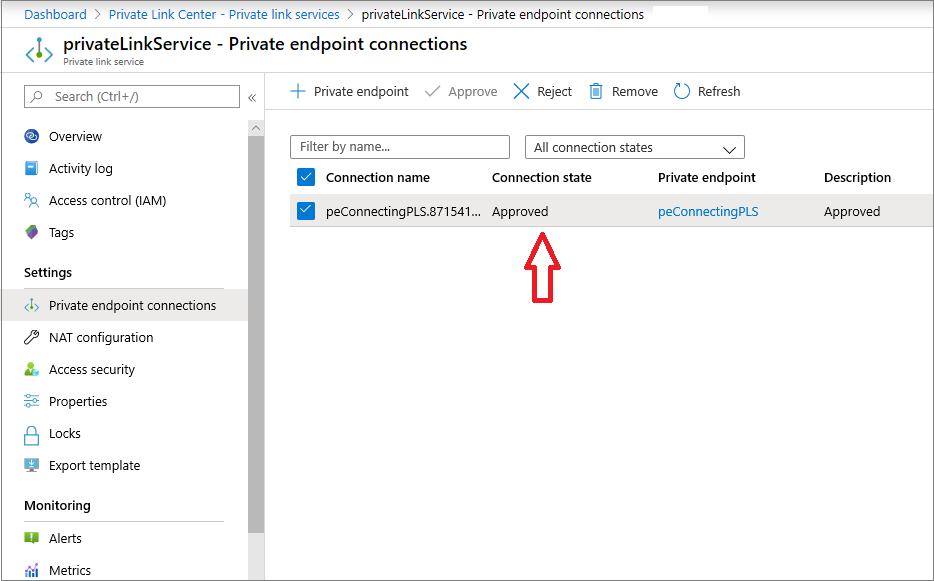
Passare all'endpoint privato da cui ci si connette selezionando il nome. Assicurarsi che lo stato della connessione viene visualizzato come Approvato.
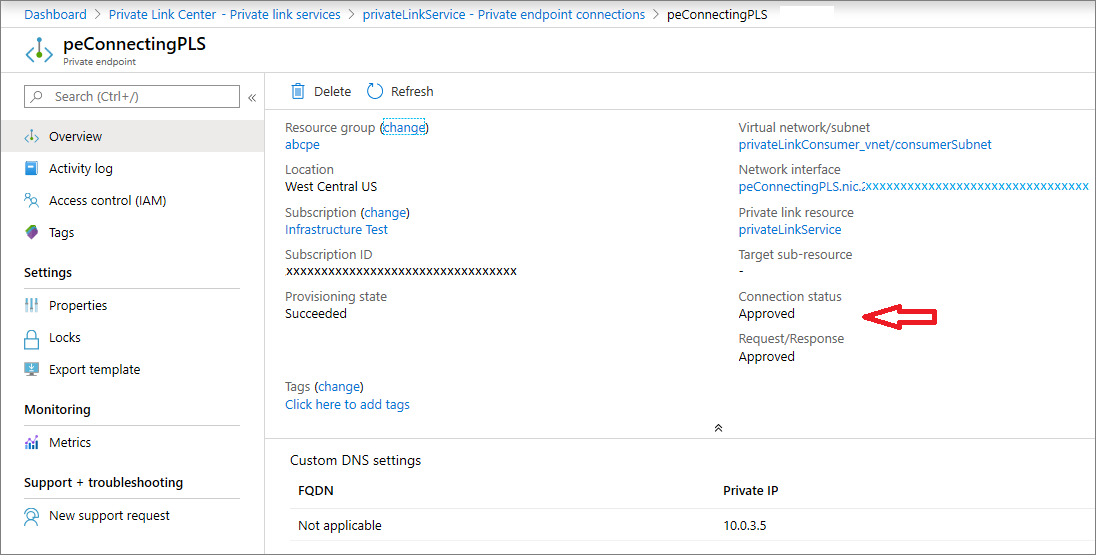
Dopo l'approvazione da ambo le parti, riprovare la connettività.
e. Esaminare Alias nella scheda Panoramica e ID risorsanella scheda Proprietà.
Assicurarsi che le informazioni Alias e ID risorsa corrispondano a Alias e ID risorsa che si sta usando per creare un endpoint privato per questo servizio.
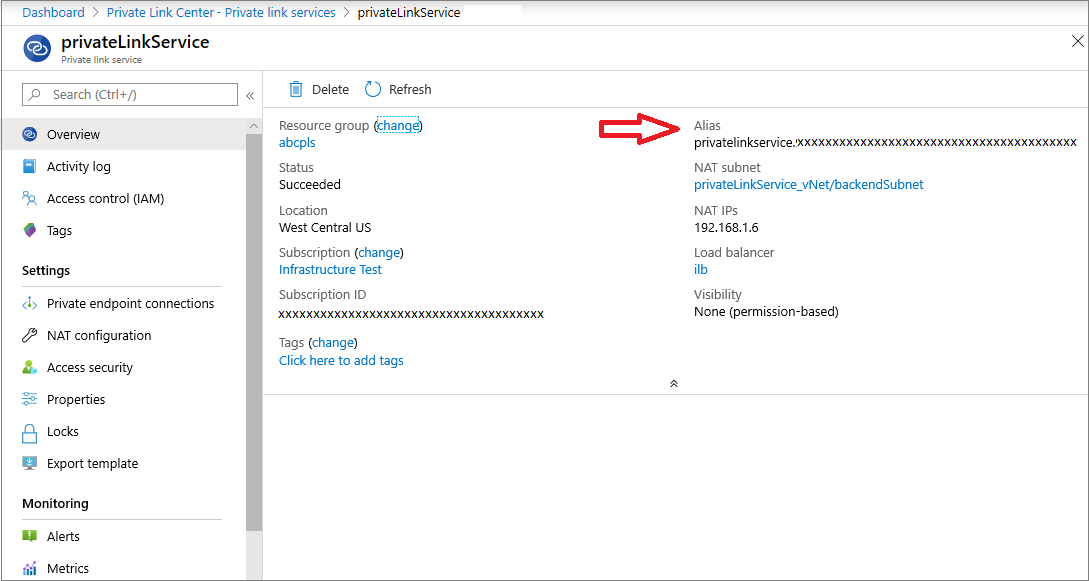
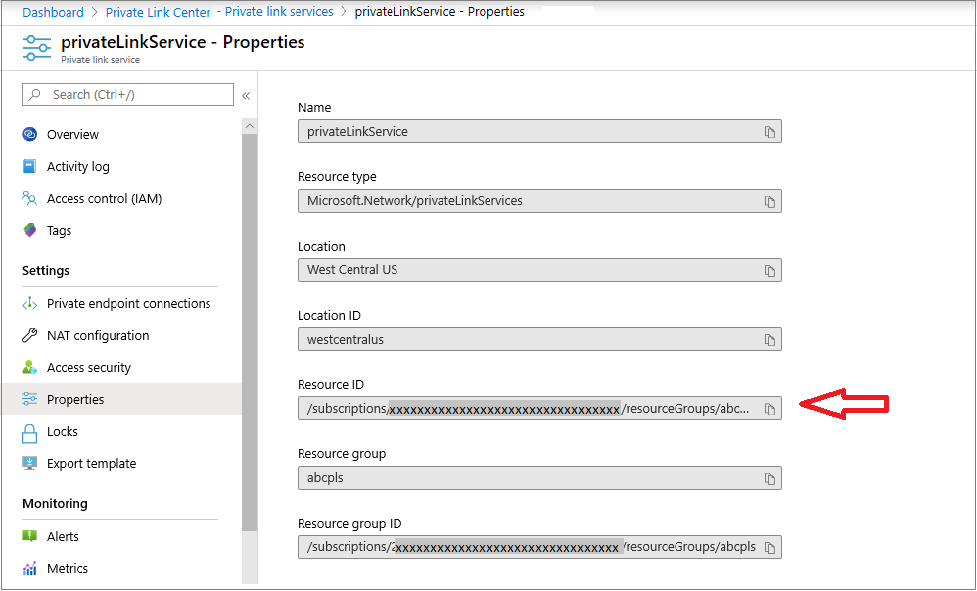
f. Esaminare le informazioni sulla Visibilità nella scheda Panoramica.
Assicurarsi che la sottoscrizione rientri nell'ambito Visibilità.
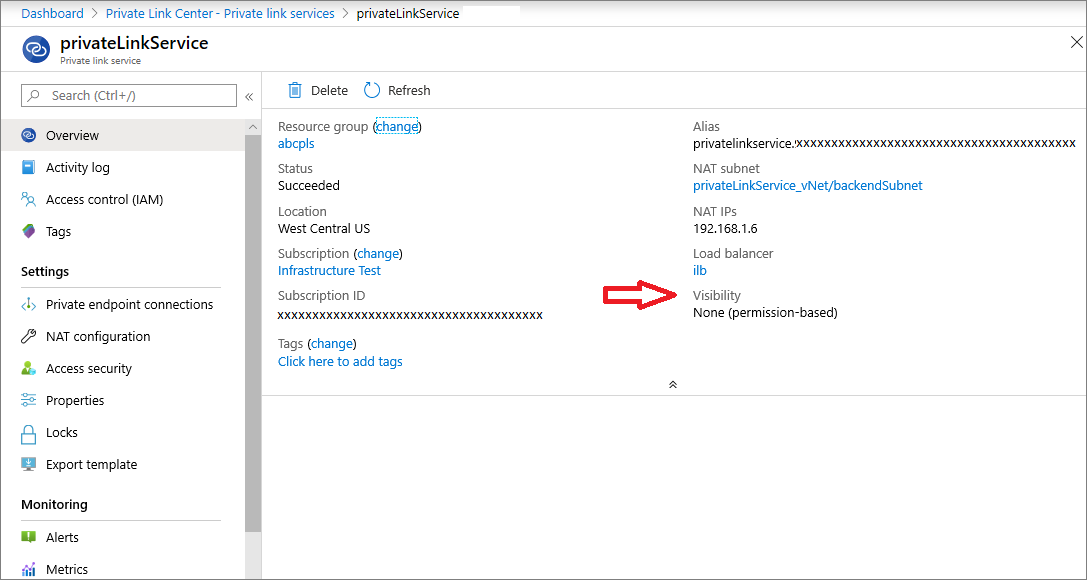
g. Rivedere le informazioni di Bilanciamento del carico nella scheda Panoramica.
È possibile passare al servizio di bilanciamento del carico selezionando il collegamento di bilanciamento del carico.
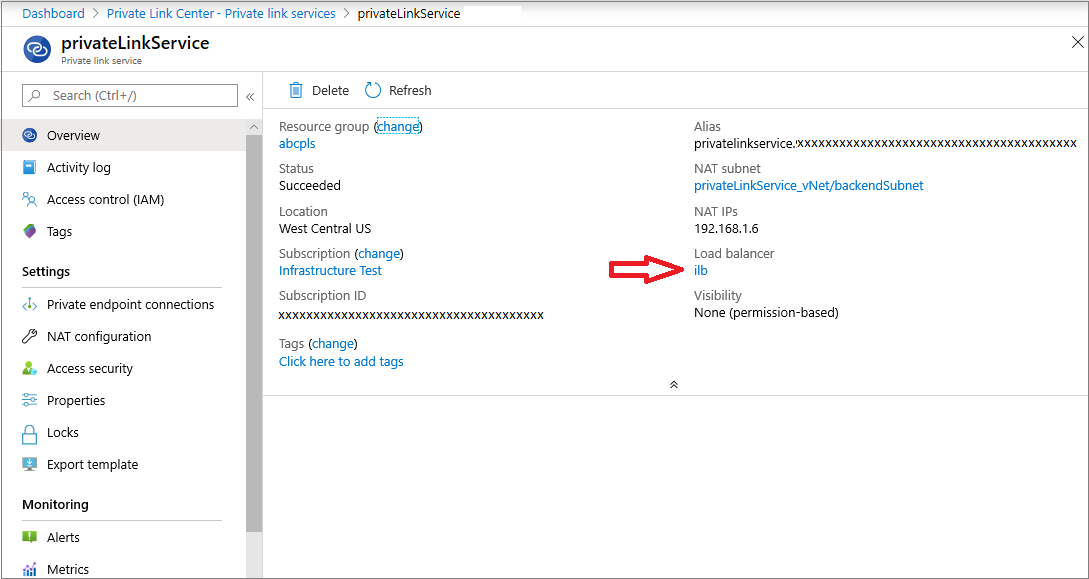
Assicurarsi che le impostazioni del servizio di bilanciamento del carico siano configurate in base alle aspettative.
Rivedere Configurazione IP front-end.
Rivedere Pool back-end.
Rivedere Regole di bilanciamento del carico.
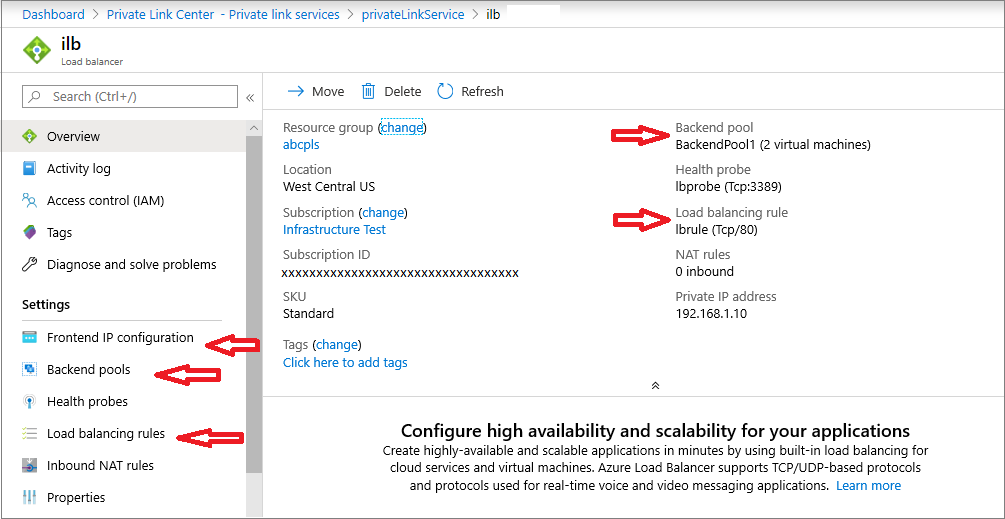
Assicurarsi che il servizio di bilanciamento del carico funzioni in base alle impostazioni precedenti.
Selezionare una macchina virtuale in qualsiasi subnet diversa dalla subnet in cui è disponibile il pool back-end di bilanciamento del carico.
Provare ad accedere al front-end di bilanciamento del carico dalla macchina virtuale precedente.
Se la connessione viene stabilita al pool back-end in base alle regole di bilanciamento del carico, il servizio di bilanciamento del carico è operativo.
Inoltre è possibile esaminare la metrica del servizio di bilanciamento del carico tramite Monitoraggio di Azure, per verificare se i dati vengono trasmessi attraverso il servizio di bilanciamento del carico.
Usare Monitoraggio di Azure per verificare se i dati vengono trasmessi.
a. Nella risorsa del servizio di collegamento privato, selezionare Metriche.
Selezionare Byte in entrata o Byte in uscita.
Verificare se i dati vengono trasmessi quando si tenta di connettersi al servizio di collegamento privato. Attendere un ritardo di circa 10 minuti.
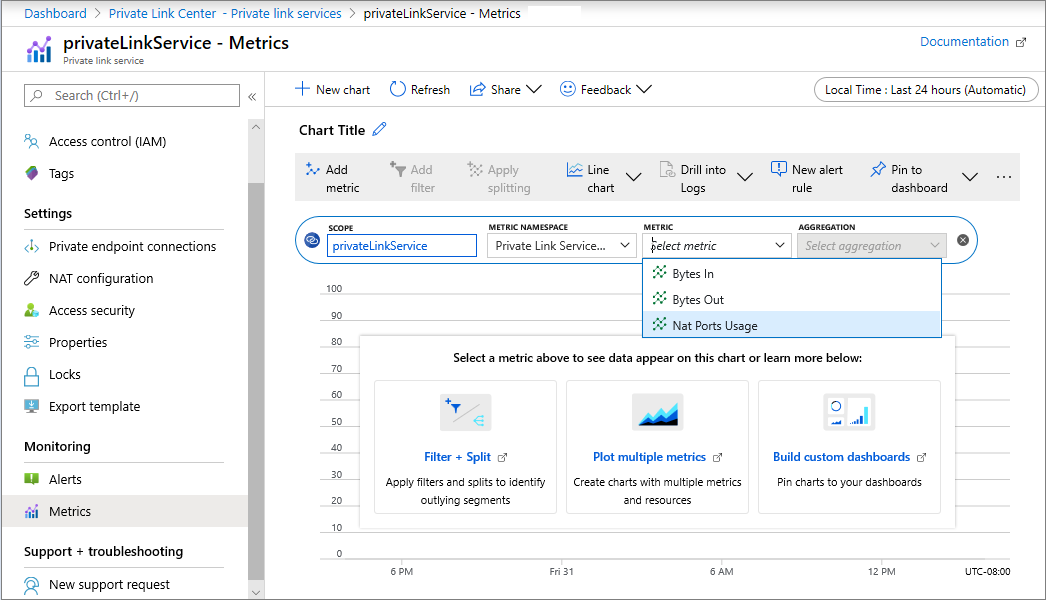
Usare Monitoraggio di Azure - Reti per informazioni dettagliate e una visualizzazione risorse delle risorse passando a:
Monitoraggio di Azure
Reti
Servizi Collegamento privato
Visualizzazione risorse
Contattare il team di supporto tecnico di Azure se il problema persiste e il problema di connettività persiste.